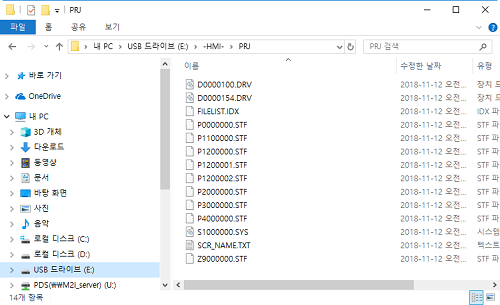XTOP 제품의 OS 버전에 따라 전송하는 방법이 다릅니다.
OS 버전은 XTOP 제품의 [메뉴 화면]-[정보]에서 확인할 수 있습니다.
* XTOP 제품의 OS 버전이 V3.1인 경우
1. USB 메모리를 PC에 장착합니다. USB 메모리에 [-HMI-] 폴더를 생성하고, 그 아래에 [SYS] 폴더를 생성합니다.
2. 소프트웨어 XDesignerPlus V2.6을 실행하고, [전송]-[빌드 및 전송] 메뉴를 실행합니다. 프로젝트 빌더 화면에서 상단의 [TRN 만들기] 버튼을 실행하여, USB메모리의 -HMI- 폴더 아래 SYS 폴더 안에 [PIC00000.trn]이라는 파일 이름으로 저장합니다.
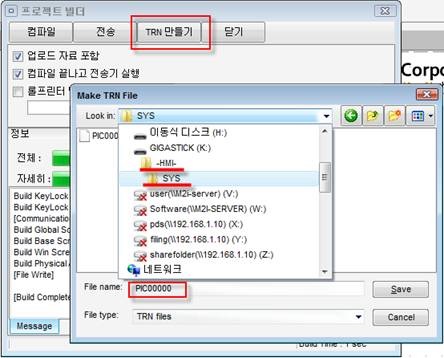
3. USB메모리를 XTOP에 장착합니다. 터치 본체의 메뉴 화면에서 [초기설정]-[12.USB에서 가져오기]메뉴를 실행하여 [Project]를 선택하고, Enter키를 누릅니다.
#참고사항: OS 파일은 XDesignerPlus설치 경로인 [C:Program Files (x86)M2I CorpXDesignerPlusOS]안에 있는 XTOP용 OS파일(예. xtop rom2 v3.1(2013-10-28).bin)을 USB메모리의-HMI- 폴더 아래 SYS폴더 안에[OS000000.bin]이라는 파일 이름으로 저장하여 동일한 방법으로 진행합니다.
* XTOP 제품의 OS 버전이 V4.8인 경우
1. 소프트웨어XDesignerPlus V4.8을 실행하고, [전송]-[빌드 및 전송] 메뉴를 실행합니다.
2. [프로젝트 빌더] 화면의 상단 메뉴 중 [TRZ 만들기]를 실행하여 TRZ파일을 저장합니다.
3. TRZ 파일의 확장자를 .zip으로 변경한 후, 압축을 해제합니다.
압축이 풀린 폴더의 모든 파일을 복사하여, USB 메모리의 [-HMI-]-[PRJ] 폴더 안에 [붙여 넣기]합니다.